1. Passo Iniciar Todos os Programas Acessórios WordPad.
|
|
|
- Esther Gusmão Barateiro
- 8 Há anos
- Visualizações:
Transcrição
1 Todos os exercícios abaixo são práticos. Eles visam treinar as ferramentas aprendidas no curso. Leia com atenção as questões para fazê-las. O texto em vermelho, é uma passo a passo para fazer as questões. Aproveitem bem os exercícios. É uma boa forma de colocarmos em prática o que aprendemos. E lembre-se: Cada ser humano tem o seu tempo. E não esqueça o principal. LEITURA. 1) Abrir o programa WordPad. 1. Passo Iniciar Todos os Programas Acessórios WordPad. 2) Digite as palavras a seguir: café pão você à. 3) Salvar o documento no Desktop com o nome Carta. Fechar o programa WordPad. 1. Passo Clique no Menu Arquivo. 2. Passo Clique na opção Salvar Como. 3. Passo Do lado esquerdo da tela, clique na opção desktop. 4. Passo Clique na caixa nome do arquivo e digite o nome carta. 5. Passo Clique no botão salvar. 6. Passo Clique no X que fica no canto direito superior da tela pare fechar o programa. 4) Abrir o programa Bloco de Notas. 1. Passo Iniciar Todos os Programas Acessórios Bloco de Notas. 5) Digite os símbolos a & + º. 6) Salvar o documento no Desktop com o nome Currículo. Fechar o programa Bloco de Notas. 1. Passo Clique no Menu Arquivo. 2. Passo Clique na opção Salvar Como. 3. Passo Do lado esquerdo da tela, clique na opção desktop. 4. Passo Clique na caixa nome do arquivo e digite o nome currículo. 5. Passo Clique no botão salvar. 6. Passo Clique no X que fica no canto direito superior da tela pare fechar o programa.
2 7) Abrir o programa Calculadora. 1. Passo Iniciar Todos os Programas Acessórios Calculadora. 8) Fazer os cálculos abaixo, digitando a resposta na frente. Após fazer os cálculos e digitar as respostas, fechar o programa calculadora. 1. Passo ,5 + 32,8 = 2. Passo = 3. Passo 12 * 71 * 3 = 4. Passo 1200 / 2 / 3 = 9) Abrir o programa Paint. Faça um círculo na tela. Salvar o documento no Desktop com o nome Fotografia. Fechar o programa Paint. 1. Passo Iniciar Todos os Programas Acessórios Paint. 2. Passo Pressione e arraste o ponteiro do mouse em cima do quadro branco para fazer o desenho. 3. Passo Clique no Menu Arquivo. 4. Passo Clique na opção Salvar Como. 5. Passo Do lado esquerdo da tela, clique na opção desktop. 6. Passo Clique na caixa nome do arquivo e digite o nome fotografia. 7. Passo Clique no botão salvar. 8. Passo Clique no X que fica no canto direito superior da tela pare fechar o programa. 10) Colocar uma imagem de paisagem da internet como papel de parede. 2. Passo Clique na barra de endereços e digite o site 4. Passo Clique no Link imagens. 5. Passo No quadro branco que aparece no meio da tela, digite a palavra computador 6. Passo Tecle ENTER para pesquisar. 7. Passo Vão aparecer várias imagens de computador na tela. Clique em uma delas. 8. Passo A imagem clicada vai aparecer na parte de cima da tela em miniatura. 9. Passo Clique nela novamente para que a mesma seja aberta no tamanho original. 10. Passo Clique com o botão direito do mouse em cima da imagem. 11. Passo Clique na opção definir como plano de fundo. 12. Passo Clique no X que fica no canto direito superior da tela pare fechar o programa. 13. Passo Caso a imagem não apareça no fundo da tela, faça o seguinte: 14. Passo Clique com o botão direito do mouse em uma área vazia da tela. 15. Passo Clique na opção organizar ícones. 16. Passo Clique na opção bloquear itens da web na área de trabalho. 17. Passo Faça esse procedimento mais duas vezes.
3 11) Salvar uma imagem de computador da internet no desktop. 2. Passo Clique na barra de endereços e digite o site 4. Passo Clique no Link imagens. 5. Passo No quadro branco que aparece no meio da tela, digite a palavra computador 6. Passo Tecle ENTER para pesquisar. 7. Passo Vão aparecer várias imagens de computador na tela. Clique em uma delas. 8. Passo A imagem clicada vai aparecer na parte de cima da tela em miniatura. 9. Passo Clique nela novamente para que a mesma seja aberta no tamanho original. 10. Passo Clique no Menu Arquivo. 11. Passo Clique na opção Salvar Como. 12. Passo Do lado esquerdo da tela, clique na opção desktop. 13. Passo Clique na caixa nome do arquivo e digite o nome computador. 14. Passo Clique no botão salvar. 15. Passo Clique no X que fica no canto direito superior da tela pare fechar o programa. 12) Adicionar o site como favorito. 2. Passo Clique na barra de endereços e digite o site 4. Passo Clique no Menu favoritos. 5. Passo Clique na opção adicionar a favoritos. 6. Passo Clique na caixa nome e digite um nome para a página. 7. Passo Clique no botão OK. 13) Criar um atalho do site na Área de Trabalho do Windows. 2. Passo Clique na barra de endereços e digite o site 4. Passo Clique no menu arquivo. 5. Passo Clique na opção enviar. 6. Passo Clique na opção atalho para a área de trabalho.
4 14) Entrar no site Fazer o download freeware do programa avg. Salvar esse programa no Desktop. 2. Passo Clique na barra de endereços e digite o site 4. Passo Do lado direito superior da tela, tem um quadro branco acima do botão buscar. 5. Passo Clique nessa caixa e digite a palavra AVG. Tecle ENTER para confirmar. 6. Passo Na tela abaixo, vão aparecer várias opções do avg. 7. Passo Dê um clique em uma delas. 8. Passo Do lado esquerdo da tela, vai aparecer o botão clique para baixar. Clique nele. 9. Passo Na tela que aparece, clique no botão salvar. 10. Passo Do lado esquerdo da tela, clique na opção Desktop. 11. Passo Clique na caixa nome do arquivo e digite um nome. 12. Passo Clique no botão salvar. 13. Passo Enquanto o download é feito, minimize a tela de download do AVG, clicando em um traço que fica do lado do X (Botão Fechar). 15) Colocar o site como página inicial. 4. Passo Clique na caixa endereço que fica na parte de cima da tela. 5. Passo Digite o site 6. Passo Clique no botão OK para confirmar. 16) Excluir os cookies. 4. Passo No meio da tela, clique no botão excluir cookies. 5. Passo Quando aparecer a mensagem clique em OK. Clique no botão OK novamente. 17) Excluir os arquivos temporários da internet. 4. Passo No meio da tela, clique no botão excluir arquivos. 5. Passo Quando aparecer a mensagem clique em OK. Clique no botão OK novamente.
5 18) Limpar os históricos do internet explorer. 4. Passo No parte de baixo da tela, clique no botão limpar histórico. 5. Passo Quando aparecer a mensagem clique em SIM. Clique no botão OK para confirmar. 19) Limpar os formulários e as senhas do internet explorer. 4. Passo Na parte de cima da tela, clique na guia conteúdo. 5. Passo Na parte de baixo da tela clique no botão autocompletar. 6. Passo Na tela que aparecer, clique no botão limpar formulários. Clique no botão OK. 7. Passo Clique no botão limpar senhas. Clique no botão OK. 8. Passo Clique no botão OK. Clique no botão OK novamente. 20) Abrir o Painel de Controle. 21) Mudar a Data para 18 de Novembro de Passo Dê dois cliques no ícone Data e Hora. 3. Passo Escolha o Dia 18. Escolha o Mês novembro. Escolha o ano Passo Clique no botão OK para confirmar. Fechar o painel de controle. 22) Mudar o Horário para 19:32: Passo Dê dois cliques no ícone Data e Hora. 3. Passo Dê dois cliques dentro das horas no relógio digital e digite Passo Dê dois cliques dentro dos minutos no relógio digital e digite Passo Dê dois cliques dentro dos segundos no relógio digital e digite Passo Clique no botão OK para confirmar. Fechar o painel de controle.
6 23) Mudar o fuso horário para cabo verde. 2. Passo Dê dois cliques no ícone Data e Hora. 3. Passo Na parte de cima da tela, clique na guia fuso horário. 4. Passo Clique na caixa onde temos a opção Brasília, e escolha cabo verde. 5. Passo Clique em OK para confirmar. Fechar o painel de controle. 24) Remover o programa Winzip do computador. 2. Passo Dê dois cliques no ícone adicionar ou remover programas. 3. Passo No quadro branco abaixo, dê um clique no programa winzip. 4. Passo Clique no botão remover. 5. Passo Aguarde a remoção ser feita. Fechar o painel de controle. 25) Ativar as atualizações automáticas para todo domingo as 10:00 horas. 2. Passo Dê dois cliques no ícone atualizações automáticas. 3. Passo Na parte de cima da tela, dê um clique na opção automática. 4. Passo Dê um clique na caixa todos os dias e escolha a opção todo domingo. 5. Passo Dê um clique na caixa que fica na frente de todo domingo e escolha a opção 10: Passo Clique no botão OK para confirmar. Fechar o painel de controle. 26) Mudar o Menu Iniciar para Clássico. 2. Passo Dê dois cliques no ícone barra de tarefas e menu iniciar. 3. Passo Na parte de cima da tela, clique na guia menu iniciar. 4. Passo Na parte de baixo da tela, clique na opção menu iniciar clássico. 5. Passo Clique no botão OK para confirmar. Fechar o painel de controle.
7 27) Criar uma conta de usuário com as características abaixo: Nome: seu nome e turma. Tipo de conta: administrador. Pegar a imagem de computador que você salvou no desktop e coloca-lá. Colocar uma senha para a sua conta com cinco números. 2. Passo Dê dois cliques no ícone contas de usuário. 3. Passo Na parte de cima da tela, clique na opção criar uma nova conta. 4. Passo Na tela que aparece digite o seu nome e turma. Clique no botão avançar. 5. Passo Na tela que aparece clique na opção administrador. Clique no botão criar conta. 6. Passo No quadro abaixo, vai aparecer uma conta com o seu nome e turma. Clique nela. 7. Passo Na tela que aparece clique na opção criar senha. Digite uma senha com cinco números. No quadro abaixo, digite a senha novamente para confirmar. No quadro abaixo, digite uma palavra que faça você lembrar e senha. Clique no botão criar senha. 8. Passo Na tela que aparece clique na opção alterar imagem. 9. Passo Na parte de baixo da tela, clique na opção procurar imagens. 10. Passo Do lado esquerdo da tela clique em desktop. 11. Passo Do lado direito da tela, vai aparecer o arquivo computador. Dê dois cliques nesse arquivo para abri-lo. Fechar o painel de controle. 28) Ativar o Firewall do Windows. 2. Passo Dê dois cliques no ícone firewall do windows. 3. Passo Na parte de cima da tela, clique na opção ativado (Recomendável). 4. Passo Clique no botão OK para confirmar. Fechar o painel de controle. 29) Colocar a velocidade do clique duplo do mouse lenta. 2. Passo Dê dois cliques no ícone mouse. 3. Passo Na parte do meio da tela, arraste o ponteiro para a opção lenta. 4. Passo Clique no botão OK para confirmar. Fechar o painel de controle.
8 30) Trocar o ponteiro do mouse. Escolha um de sua preferência. 2. Passo Dê dois cliques no ícone mouse. 3. Passo Na parte de cima da tela, clique na guia ponteiros. 4. Passo No quadro branco abaixo, dê dois cliques na opção seleção normal. 5. Passo Na tela que aparece, escolha um ponteiro e dê dois cliques em cima dele para abri-lo. 6. Passo Clique no botão OK para confirmar. Fechar o painel de controle. 31) Mudar as opções regionais para sueco. 2. Passo Dê dois cliques no ícone opções regionais. 3. Passo Na parte de cima da tela, clique na caixa que está do lado do botão personalizar. 4. Passo Escolha a opção sueco. 5. Passo Clique no botão OK para confirmar. Fechar o painel de controle. 32) Alterar o layout do teclado para russo. 2. Passo Dê dois cliques no ícone opções regionais. 3. Passo Na parte de cima da tela, clique na guia idiomas. 4. Passo Na parte de cima da tela, clique no botão detalhes. 5. Passo Na parte de baixo da tela, clique no botão adicionar. 6. Passo Na tela que aparece, clique na caixa layout do teclado e escolha a opção russo. 7. Passo Clique no botão OK. 8. Passo Na parte de cima da tela, tem uma caixa para seleionar o idioma. Clique nela e escolha a opção russo. Clique no botão OK. Clique no botão OK novamente. 33) Colocar o papel de parede bolhas de sabão lado a lado. 2. Passo Dê dois cliques no ícone vídeo. 3. Passo Na parte de cima da tela, clique na guia área de trabalho. 4. Passo No quadro branco abaixo, clique na opção bolhas de sabão. 5. Passo Do lado direito na parte de baixo da tela, clique na caixa posição e escolha lado a lado. 6. Passo Clique no botão OK para confirmar. Fechar o painel de controle.
9 34) Colocar a proteção de tela letreiro digital. Digitar o seu nome na proteção de tela. Coloque 20 Minutos como tempo de espera. 2. Passo Dê dois cliques no ícone vídeo. 3. Passo Na parte de cima da tela, clique na guia proteção de tela. 4. Passo No meio da tela, clique na caixa proteção de tela e escolha letreiro digital. 5. Passo Clique no botão configurações que fica do lado do botão visualizar. 6. Passo Clique na caixa texto, digite o seu nome. Clique no botão OK. 7. Passo Na caixa aguardar, dê dois cliques e digite o número Passo Clique no botão OK. 35) Troque a aparência do sistema operacional Windows. 2. Passo Dê dois cliques no ícone vídeo. 3. Passo Na parte de cima da tela, clique na guia aparência. 4. Passo Clique na caixa Janelas e botões e escolha uma opção. 5. Passo Clique na caixa esquema de cores e escolha uma opção. 6. Passo Clique no botão OK para confirmar. 36) Mudar a resolução da tela para 1024 por 768 pixels. 2. Passo Dê dois cliques no ícone vídeo. 3. Passo Na parte de cima da tela, clique na guia configurações. 4. Passo Na Caixa resolução da tela, pressione o botão do mouse e arraste para o opção mais, até aparecer a opção 1024 por 768 pixels. 5. Passo Clique no botão OK para confirmar.
MANUAL DE EMISSÃO E INSTALAÇÃO DO CERTIFICADO TIPO A1 (GOOGLE CHROME)
 MANUAL DE EMISSÃO E INSTALAÇÃO DO CERTIFICADO TIPO A1 (GOOGLE CHROME) VERSÃO 10 Atualizado em 30/12/2015 Página 1 de 30 A renovação online do certificado somente poderá ser feita uma única vez (e-cpf)
MANUAL DE EMISSÃO E INSTALAÇÃO DO CERTIFICADO TIPO A1 (GOOGLE CHROME) VERSÃO 10 Atualizado em 30/12/2015 Página 1 de 30 A renovação online do certificado somente poderá ser feita uma única vez (e-cpf)
Etec. Cel. Fernando Febeliano da Costa
 Ao iniciar o Microsoft PowerPoint 2003, surgirá uma janela do lado direito chamada Painel de Tarefas. É um novo conceito que contém ferramentas e informações de forma centralizadora, onde podemos criar
Ao iniciar o Microsoft PowerPoint 2003, surgirá uma janela do lado direito chamada Painel de Tarefas. É um novo conceito que contém ferramentas e informações de forma centralizadora, onde podemos criar
Lync Acessando o Lync Web App
 Lync Acessando o Lync Web App Saiba como ingressar em uma reunião, quais são os recursos disponíveis, as configurações e conheça o layout do Lync Web App. Sumário Lync Web App... 1 Ingressar em uma Reunião
Lync Acessando o Lync Web App Saiba como ingressar em uma reunião, quais são os recursos disponíveis, as configurações e conheça o layout do Lync Web App. Sumário Lync Web App... 1 Ingressar em uma Reunião
Caro Aluno, Internet Explorer (Clique Aqui) Google Chrome (Clique Aqui) Firefox (Clique Aqui)
 Caro Aluno, A fim de auxiliá-lo na eliminação de possíveis Malwares instalados no computador, desenvolvemos o tutorial abaixo para auxiliá-lo. Procure seguir cada passo conforme o indicado, a fim de conquistar
Caro Aluno, A fim de auxiliá-lo na eliminação de possíveis Malwares instalados no computador, desenvolvemos o tutorial abaixo para auxiliá-lo. Procure seguir cada passo conforme o indicado, a fim de conquistar
UNIVERSIDADE FEDERAL DO AMAPÁ PRÓ REITORIA DE ADMINISTRAÇÃO E PLANEJAMENTO DEPARTAMENTO DE INFORMÁTICA. Manual do Moodle- Sala virtual
 UNIVERSIDADE FEDERAL DO AMAPÁ PRÓ REITORIA DE ADMINISTRAÇÃO E PLANEJAMENTO DEPARTAMENTO DE INFORMÁTICA Manual do Moodle- Sala virtual UNIFAP MACAPÁ-AP 2012 S U M Á R I O 1 Tela de Login...3 2 Tela Meus
UNIVERSIDADE FEDERAL DO AMAPÁ PRÓ REITORIA DE ADMINISTRAÇÃO E PLANEJAMENTO DEPARTAMENTO DE INFORMÁTICA Manual do Moodle- Sala virtual UNIFAP MACAPÁ-AP 2012 S U M Á R I O 1 Tela de Login...3 2 Tela Meus
O EDITOR DE APRESENTAÇÕES POWER POINT
 O EDITOR DE APRESENTAÇÕES POWER POINT O Power Point é um poderoso editor de apresentações muito utilizado quando for preciso fazer a exibição de trabalhos, projetos, aulas e afins em slides coloridos e
O EDITOR DE APRESENTAÇÕES POWER POINT O Power Point é um poderoso editor de apresentações muito utilizado quando for preciso fazer a exibição de trabalhos, projetos, aulas e afins em slides coloridos e
Superintendência Regional de Ensino de Ubá - MG Núcleo de Tecnologia Educacional NTE/Ubá. LibreOffice Impress Editor de Apresentação
 Superintendência Regional de Ensino de Ubá - MG Núcleo de Tecnologia Educacional NTE/Ubá LibreOffice Impress Editor de Apresentação Iniciando o Impress no Linux Educacional 4 1. Clique no botão 'LE' no
Superintendência Regional de Ensino de Ubá - MG Núcleo de Tecnologia Educacional NTE/Ubá LibreOffice Impress Editor de Apresentação Iniciando o Impress no Linux Educacional 4 1. Clique no botão 'LE' no
MANUAL DE EMISSÃO E INSTALAÇÃO DO CERTIFICADO TIPO A1 (INTERNET EXPLORER)
 MANUAL DE EMISSÃO E INSTALAÇÃO DO CERTIFICADO TIPO A1 (INTERNET EXPLORER) VERSÃO 10 Atualizado em 30/12/2015 Página 1 de 21 A renovação online do certificado somente poderá ser feita uma única vez (e-cpf)
MANUAL DE EMISSÃO E INSTALAÇÃO DO CERTIFICADO TIPO A1 (INTERNET EXPLORER) VERSÃO 10 Atualizado em 30/12/2015 Página 1 de 21 A renovação online do certificado somente poderá ser feita uma única vez (e-cpf)
PANDION MANUAL DO USUÁRIO (versão 1.0)
 Secretaria de Tecnologia da Informação Coordenadoria de Suporte Técnico aos Usuários PANDION MANUAL DO USUÁRIO (versão 1.0) SUMÁRIO 1. INTRODUÇÃO... 3 2. CADASTRAMENTO NECESSÁRIO PARA UTILIZAR O PANDION...
Secretaria de Tecnologia da Informação Coordenadoria de Suporte Técnico aos Usuários PANDION MANUAL DO USUÁRIO (versão 1.0) SUMÁRIO 1. INTRODUÇÃO... 3 2. CADASTRAMENTO NECESSÁRIO PARA UTILIZAR O PANDION...
TRABALHANDO COM O ORÇAMENTO NO GERENCIAL
 Execute o ícone na área de trabalho: TRABALHANDO COM O ORÇAMENTO NO GERENCIAL Aguarde um instante, irá aparecer à seguinte tela: Clique no botão EXECUTAR e aguarde um momento. Após ter clicado em EXECUTAR
Execute o ícone na área de trabalho: TRABALHANDO COM O ORÇAMENTO NO GERENCIAL Aguarde um instante, irá aparecer à seguinte tela: Clique no botão EXECUTAR e aguarde um momento. Após ter clicado em EXECUTAR
UNIDADE 2: Sistema Operativo em Ambiente Gráfico
 UNIDADE 2: Sistema Operativo em Ambiente Gráfico Ambiente de trabalho Configurações Acessórios O Sistema Operativo (SO) é o conjunto de programas fundamentais que permitem que o computador funcione e comunique
UNIDADE 2: Sistema Operativo em Ambiente Gráfico Ambiente de trabalho Configurações Acessórios O Sistema Operativo (SO) é o conjunto de programas fundamentais que permitem que o computador funcione e comunique
Guia Rápido do Usuário
 CERTIDÕES UNIFICADAS Guia Rápido do Usuário CERTUNI Versão 1.0.0 CASA DA MOEDA DO BRASIL Conteúdo Acessando o Sistema... 3 Alterando Senhas... 3 Encerrando sua Sessão... 4 Gerando Pedido... 4 Alterando
CERTIDÕES UNIFICADAS Guia Rápido do Usuário CERTUNI Versão 1.0.0 CASA DA MOEDA DO BRASIL Conteúdo Acessando o Sistema... 3 Alterando Senhas... 3 Encerrando sua Sessão... 4 Gerando Pedido... 4 Alterando
Para a utilização do WordPress são recomendadas as seguintes configurações:
 Desenvolvimento de Site Rápido DSR Plataforma Wordpress O WordPress é uma plataforma semântica de vanguarda para publicação pessoal, com foco na estética, nos Padrões Web e na usabilidade. Ao mesmo tempo
Desenvolvimento de Site Rápido DSR Plataforma Wordpress O WordPress é uma plataforma semântica de vanguarda para publicação pessoal, com foco na estética, nos Padrões Web e na usabilidade. Ao mesmo tempo
Figura 1: tela inicial do BlueControl COMO COLOCAR A SALA DE INFORMÁTICA EM FUNCIONAMENTO?
 Índice BlueControl... 3 1 - Efetuando o logon no Windows... 4 2 - Efetuando o login no BlueControl... 5 3 - A grade de horários... 9 3.1 - Trabalhando com o calendário... 9 3.2 - Cancelando uma atividade
Índice BlueControl... 3 1 - Efetuando o logon no Windows... 4 2 - Efetuando o login no BlueControl... 5 3 - A grade de horários... 9 3.1 - Trabalhando com o calendário... 9 3.2 - Cancelando uma atividade
Manual de Instalação SIM/SINASC
 Manual de Instalação SIM/SINASC Agosto/2009 Versão 2.2 Índice CAPÍTULO 01 INTRODUÇÃO... 4 CAPÍTULO 02 - PERFIL DO HARDWARE... 5 CAPÍTULO 03 INSTALADOR SIM SINASC 2.2... 6 CAPÍTULO 04 - MODO DE INSTALAÇÃO...
Manual de Instalação SIM/SINASC Agosto/2009 Versão 2.2 Índice CAPÍTULO 01 INTRODUÇÃO... 4 CAPÍTULO 02 - PERFIL DO HARDWARE... 5 CAPÍTULO 03 INSTALADOR SIM SINASC 2.2... 6 CAPÍTULO 04 - MODO DE INSTALAÇÃO...
CADASTRO DE OBRAS E PROJETOS DE ENGENHARIA
 CADASTRO DE OBRAS E PROJETOS DE ENGENHARIA SET 2014 2 INTRODUÇÃO Este manual objetiva orientar os servidores no processo do cadastro de projetos no Sistema Channel para viabilizar o acompanhamento físico-financeiro
CADASTRO DE OBRAS E PROJETOS DE ENGENHARIA SET 2014 2 INTRODUÇÃO Este manual objetiva orientar os servidores no processo do cadastro de projetos no Sistema Channel para viabilizar o acompanhamento físico-financeiro
3-Alterar o Volume do Som DO WINDOWS na barra de tarefas e do aplicativo Windows Media Player.
 EXECÍCIOS RÁPIDOS AULA WINDOWS - NR 01 1-Localize e Abra a pasta MINHAS MÚSICAS 2-Execute todos os mp3 de uma pasta de sua escolha. (Executar Tudo) 3-Alterar o Volume do Som DO WINDOWS na barra de tarefas
EXECÍCIOS RÁPIDOS AULA WINDOWS - NR 01 1-Localize e Abra a pasta MINHAS MÚSICAS 2-Execute todos os mp3 de uma pasta de sua escolha. (Executar Tudo) 3-Alterar o Volume do Som DO WINDOWS na barra de tarefas
VERSÃO: 1.3 TÍTULO: GUIA DE INÍCIO RÁPIDO CLIENTE: FUNCEF
 Objetivo: Esse guia tem por objetivo auxiliar a instalação e configuração dos dispositivos a serem utilizados para monitoramento com o Olho Digital. Os acessos poderão ser feitos de 3 maneiras: 1- Por
Objetivo: Esse guia tem por objetivo auxiliar a instalação e configuração dos dispositivos a serem utilizados para monitoramento com o Olho Digital. Os acessos poderão ser feitos de 3 maneiras: 1- Por
Microsoft Office Outlook Web Access ABYARAIMOVEIS.COM.BR
 Microsoft Office Outlook Web Access ABYARAIMOVEIS.COM.BR 1 Índice: 01- Acesso ao WEBMAIL 02- Enviar uma mensagem 03- Anexar um arquivo em uma mensagem 04- Ler/Abrir uma mensagem 05- Responder uma mensagem
Microsoft Office Outlook Web Access ABYARAIMOVEIS.COM.BR 1 Índice: 01- Acesso ao WEBMAIL 02- Enviar uma mensagem 03- Anexar um arquivo em uma mensagem 04- Ler/Abrir uma mensagem 05- Responder uma mensagem
Portaria Express 2.0
 Portaria Express 2.0 A portaria do seu condomínio mais segura e eficiente. Com a preocupação cada vez mais necessária de segurança nos condomínio e empresas, investe-se muito em segurança. Câmeras, cercas,
Portaria Express 2.0 A portaria do seu condomínio mais segura e eficiente. Com a preocupação cada vez mais necessária de segurança nos condomínio e empresas, investe-se muito em segurança. Câmeras, cercas,
GOVERNO DO ESTADO DO PARANÁ SECRETARIA DE ESTADO DO ESPORTE E DO TURISMO JOGOS OFICIAIS DO PARANÁ / 2015.
 JOGOS OFICIAIS DO PARANÁ / 2015. MANUAL DE ORIENTAÇÕES MÓDULO DE CADASTRAMENTO DE ATLETAS 1º PASSO DOWNLOAD DO MÓDULO DE CADASTRAMENTO 1. Entrar no Site Oficial dos Jogos Escolares do Paraná, na aba INSCRIÇÕES
JOGOS OFICIAIS DO PARANÁ / 2015. MANUAL DE ORIENTAÇÕES MÓDULO DE CADASTRAMENTO DE ATLETAS 1º PASSO DOWNLOAD DO MÓDULO DE CADASTRAMENTO 1. Entrar no Site Oficial dos Jogos Escolares do Paraná, na aba INSCRIÇÕES
FEMA Fundação Educacional Machado de Assis INFORMÁTICA Técnico em Segurança do Trabalho P OW ERPOI NT. Escola Técnica Machado de Assis Imprensa
 P OW ERPOI NT 1 INTRODUÇÃO... 3 1. Iniciando o PowerPoint... 3 2. Assistente de AutoConteúdo... 4 3. Modelo... 5 4. Iniciar uma apresentação em branco... 6 5. Modo de Exibição... 6 6. Slide Mestre... 7
P OW ERPOI NT 1 INTRODUÇÃO... 3 1. Iniciando o PowerPoint... 3 2. Assistente de AutoConteúdo... 4 3. Modelo... 5 4. Iniciar uma apresentação em branco... 6 5. Modo de Exibição... 6 6. Slide Mestre... 7
1 ACESSO PARA SECRETÁRIA... 4 2 - CONFIGURAR HORÁRIOS DE ATENDIMENTO... 4 2.1 BLOQUEANDO E HABILITANDO HORÁRIOS... 5 3 PRÉ-DEFININDO PARÂMETROS DE
 2 1 ACESSO PARA SECRETÁRIA... 4 2 - CONFIGURAR HORÁRIOS DE ATENDIMENTO... 4 2.1 BLOQUEANDO E HABILITANDO HORÁRIOS... 5 3 PRÉ-DEFININDO PARÂMETROS DE ATENDIMENTO... 6 4 - A TELA AGENDA... 7 4.1 - TIPOS
2 1 ACESSO PARA SECRETÁRIA... 4 2 - CONFIGURAR HORÁRIOS DE ATENDIMENTO... 4 2.1 BLOQUEANDO E HABILITANDO HORÁRIOS... 5 3 PRÉ-DEFININDO PARÂMETROS DE ATENDIMENTO... 6 4 - A TELA AGENDA... 7 4.1 - TIPOS
SUMÁRIO 1 PRÉ - REQUISITOS: 2 2 DOWNLOAD DO SIAPES 2 3 INSTALAÇÃO SIAPES 5 4 CONFIGURANDO DIREITOS DE USUÁRIO 9 5 CONFIGURAÇÃO DA BDE 10
 SUMÁRIO 1 PRÉ - REQUISITOS: 2 2 DOWNLOAD DO SIAPES 2 3 INSTALAÇÃO SIAPES 5 4 CONFIGURANDO DIREITOS DE USUÁRIO 9 5 CONFIGURAÇÃO DA BDE 10 6 CRIANDO ATALHO PARA SIAPES NO DESKTOP 13 7 TAREFAS DA PRIMEIRA
SUMÁRIO 1 PRÉ - REQUISITOS: 2 2 DOWNLOAD DO SIAPES 2 3 INSTALAÇÃO SIAPES 5 4 CONFIGURANDO DIREITOS DE USUÁRIO 9 5 CONFIGURAÇÃO DA BDE 10 6 CRIANDO ATALHO PARA SIAPES NO DESKTOP 13 7 TAREFAS DA PRIMEIRA
Manual do Usuário ipedidos MILI S.A. - D.T.I.
 Manual do Usuário ipedidos MILI S.A. - D.T.I. MILI S.A. - D.T.I. Índice 1 ACESSANDO O PORTAL IPEDIDOS... 3 1.1 Login...5 1.2 Tela Principal, Mensagens e Atendimento On-line...6 2 CADASTRAR... 10 2.1 Pedido...10
Manual do Usuário ipedidos MILI S.A. - D.T.I. MILI S.A. - D.T.I. Índice 1 ACESSANDO O PORTAL IPEDIDOS... 3 1.1 Login...5 1.2 Tela Principal, Mensagens e Atendimento On-line...6 2 CADASTRAR... 10 2.1 Pedido...10
6.5. Renomeando Arquivos ou Pastas
 50 II. Para mover um arquivo, pasta, objeto dentro do Windows: 1) Clique com o mouse sobre a pasta, arquivo a serem movidos; 2) Mantenha o botão esquerdo do mouse pressionado; 3) Arraste o objeto para
50 II. Para mover um arquivo, pasta, objeto dentro do Windows: 1) Clique com o mouse sobre a pasta, arquivo a serem movidos; 2) Mantenha o botão esquerdo do mouse pressionado; 3) Arraste o objeto para
O Windows também é um programa de computador, mas ele faz parte de um grupo de programas especiais: os Sistemas Operacionais.
 MICROSOFT WINDOWS O Windows também é um programa de computador, mas ele faz parte de um grupo de programas especiais: os Sistemas Operacionais. Apresentaremos a seguir o Windows 7 (uma das versões do Windows)
MICROSOFT WINDOWS O Windows também é um programa de computador, mas ele faz parte de um grupo de programas especiais: os Sistemas Operacionais. Apresentaremos a seguir o Windows 7 (uma das versões do Windows)
Curso Juventude Brasileira e Ensino Médio Inovador. Manual do ambiente Moodle
 Curso Juventude Brasileira e Ensino Médio Inovador Manual do ambiente Moodle CURSO DE INTRODUÇÃO AO MOODLE 1. Introdução Estamos começando nossa viagem e nossa primeira parada é na unidade denominada Curso
Curso Juventude Brasileira e Ensino Médio Inovador Manual do ambiente Moodle CURSO DE INTRODUÇÃO AO MOODLE 1. Introdução Estamos começando nossa viagem e nossa primeira parada é na unidade denominada Curso
LGTi Tecnologia. Manual - Outlook Web App. Soluções Inteligentes. Siner Engenharia
 LGTi Tecnologia Soluções Inteligentes Manual - Outlook Web App Siner Engenharia Sumário Acessando o Outlook Web App (Webmail)... 3 Email no Outlook Web App... 5 Criar uma nova mensagem... 6 Trabalhando
LGTi Tecnologia Soluções Inteligentes Manual - Outlook Web App Siner Engenharia Sumário Acessando o Outlook Web App (Webmail)... 3 Email no Outlook Web App... 5 Criar uma nova mensagem... 6 Trabalhando
Renovação do certificado A1
 Renovação do certificado A1 Requisitos: Os passos descritos neste procedimento foram testados no Windows 7 sem apresentar erros. Atente que algumas divergências poderão ser observadas caso a versão do
Renovação do certificado A1 Requisitos: Os passos descritos neste procedimento foram testados no Windows 7 sem apresentar erros. Atente que algumas divergências poderão ser observadas caso a versão do
SECRETARIA DE ESTADO DA EDUCAÇÃO DE SANTA CATARINA PONTO SECULLUM 4 SISTEMA DE CONTROLE DE PONTO MANUAL PARA A GERÊNCIA DE GESTÃO DE PESSOAS
 SECRETARIA DE ESTADO DA EDUCAÇÃO DE SANTA CATARINA PONTO SECULLUM 4 SISTEMA DE CONTROLE DE PONTO MANUAL PARA A GERÊNCIA DE GESTÃO DE PESSOAS SUMÁRIO 1 ABRINDO O SISTEMA... 3 1.1 ÍCONE DO PROGRAMA NA VERSÃO
SECRETARIA DE ESTADO DA EDUCAÇÃO DE SANTA CATARINA PONTO SECULLUM 4 SISTEMA DE CONTROLE DE PONTO MANUAL PARA A GERÊNCIA DE GESTÃO DE PESSOAS SUMÁRIO 1 ABRINDO O SISTEMA... 3 1.1 ÍCONE DO PROGRAMA NA VERSÃO
Informática básica Telecentro/Infocentro Acessa-SP
 Informática básica Telecentro/Infocentro Acessa-SP Aula de hoje: Verificando data e hora, desligando o computador, janelas, copiar colar, excluindo um arquivo. Prof: Lucas Aureo Guidastre Verificando data
Informática básica Telecentro/Infocentro Acessa-SP Aula de hoje: Verificando data e hora, desligando o computador, janelas, copiar colar, excluindo um arquivo. Prof: Lucas Aureo Guidastre Verificando data
O QUE É A CENTRAL DE JOGOS?
 O QUE É A CENTRAL? A Central de Jogos consiste de duas partes: Um site na Internet e um programa de computador (Central) que deve ser instalado em sua máquina. No site www.centraldejogos.com.br, você pode
O QUE É A CENTRAL? A Central de Jogos consiste de duas partes: Um site na Internet e um programa de computador (Central) que deve ser instalado em sua máquina. No site www.centraldejogos.com.br, você pode
Manual Web Viewer PACS Unimed Rio Claro - http://pacs.unimedrc.com.br
 Manual Web Viewer PACS Unimed Rio Claro - http://pacs.unimedrc.com.br Atualizado em 29/01/2013 Este documento orienta sobre a utilização do aplicativo Web Viewer para acesso ao sistema PACS (Sistema de
Manual Web Viewer PACS Unimed Rio Claro - http://pacs.unimedrc.com.br Atualizado em 29/01/2013 Este documento orienta sobre a utilização do aplicativo Web Viewer para acesso ao sistema PACS (Sistema de
Curso Online A Escola no Combate ao Trabalho Infantil Plataforma de Educação à Distância
 Página1 Apresentação Curso Online A Escola no Combate ao Trabalho Infantil Plataforma de Educação à Distância Olá Participante do Curso A Escola no Combate ao Trabalho Infantil (ECTI), Este tutorial pretende
Página1 Apresentação Curso Online A Escola no Combate ao Trabalho Infantil Plataforma de Educação à Distância Olá Participante do Curso A Escola no Combate ao Trabalho Infantil (ECTI), Este tutorial pretende
MANUAL DA SECRETARIA
 MANUAL DA SECRETARIA Conteúdo Tela de acesso... 2 Liberação de acesso ao sistema... 3 Funcionários... 3 Secretaria... 5 Tutores... 7 Autores... 8 Configuração dos cursos da Instituição de Ensino... 9 Novo
MANUAL DA SECRETARIA Conteúdo Tela de acesso... 2 Liberação de acesso ao sistema... 3 Funcionários... 3 Secretaria... 5 Tutores... 7 Autores... 8 Configuração dos cursos da Instituição de Ensino... 9 Novo
Vamos criar uma nova Página chamada Serviços. Clique em Adicionar Nova.
 6.2.1.5 Páginas: Ao clicar em Páginas, são exibidas todas as páginas criadas para o Blog. No nosso exemplo já existirá uma página com o Título Página de Exemplo, criada quando o WorPress foi instalado.
6.2.1.5 Páginas: Ao clicar em Páginas, são exibidas todas as páginas criadas para o Blog. No nosso exemplo já existirá uma página com o Título Página de Exemplo, criada quando o WorPress foi instalado.
Freedom Software. Sistema de Representação. Freedom Software Sistema de Representação Página 1
 Freedom Software Sistema de Representação Freedom Software Sistema de Representação Página 1 FREEVENDMOBILE (Sistema de Vendas Mó vel) Sumário INSTALAÇÃO:... 3 O SISTEMA... 7 MENU E BARRAS DO SISTEMA...
Freedom Software Sistema de Representação Freedom Software Sistema de Representação Página 1 FREEVENDMOBILE (Sistema de Vendas Mó vel) Sumário INSTALAÇÃO:... 3 O SISTEMA... 7 MENU E BARRAS DO SISTEMA...
MANUAL DIPAM A Versão de 10/05/2012
 MANUAL DA DIPAM A Versão de 10/05/2012 1 Índice Geral... 3 Configuração Mínima... 3 Instalação... 4 Procedimento pós-instalação para sistemas com Vista ou Windows 7... 8 Uso do Programa DIPAM-A... 10 DIPAM
MANUAL DA DIPAM A Versão de 10/05/2012 1 Índice Geral... 3 Configuração Mínima... 3 Instalação... 4 Procedimento pós-instalação para sistemas com Vista ou Windows 7... 8 Uso do Programa DIPAM-A... 10 DIPAM
ROBERTO OLIVEIRA CUNHA
 LEIAME APRESENTAÇÃO Nenhuma informação do TUTORIAL DO MICRO- SOFT OFFICE WORD 2003 poderá ser copiada, movida ou modificada sem autorização prévia e escrita do Programador Roberto Oliveira Cunha. Programador:
LEIAME APRESENTAÇÃO Nenhuma informação do TUTORIAL DO MICRO- SOFT OFFICE WORD 2003 poderá ser copiada, movida ou modificada sem autorização prévia e escrita do Programador Roberto Oliveira Cunha. Programador:
MANUAL DO OFICIAL DE JUSTIÇA
 MANUAL DO OFICIAL DE JUSTIÇA TRIBUNAL DE JUSTIÇA DE MATO GROSSO Janeiro 2012 Conteúdo Elaboração do projeto... 3 1. Acesso ao Sistema... 4 2. Tipo de Certificado... 4 2.1. Navegador padrão para acessar
MANUAL DO OFICIAL DE JUSTIÇA TRIBUNAL DE JUSTIÇA DE MATO GROSSO Janeiro 2012 Conteúdo Elaboração do projeto... 3 1. Acesso ao Sistema... 4 2. Tipo de Certificado... 4 2.1. Navegador padrão para acessar
MANUAL DE EMISSÃO DO CERTIFICADO TIPO A1
 MANUAL DE EMISSÃO DO CERTIFICADO TIPO A1 VERSÃO 9 Atualizado em 10/10/2014 Página 1 A renovação online do certificado somente poderá ser feita uma única vez e em sistema operacional Windows XP SP3 ou Windows
MANUAL DE EMISSÃO DO CERTIFICADO TIPO A1 VERSÃO 9 Atualizado em 10/10/2014 Página 1 A renovação online do certificado somente poderá ser feita uma única vez e em sistema operacional Windows XP SP3 ou Windows
Para o OpenOffice Impress, assim como para vários softwares de apresentação, uma apresentação é um conjunto de slides.
 OPENOFFICE IMPRESS 1. O QUE É UMA APRESENTAÇÃO Para o OpenOffice Impress, assim como para vários softwares de apresentação, uma apresentação é um conjunto de slides. Em cada slide podemos ter vários elementos
OPENOFFICE IMPRESS 1. O QUE É UMA APRESENTAÇÃO Para o OpenOffice Impress, assim como para vários softwares de apresentação, uma apresentação é um conjunto de slides. Em cada slide podemos ter vários elementos
CURSO DE INFORMÁTICA BÁSICA AULA 2 O AMBIENTE WINDOWS
 CURSO DE INFORMÁTICA BÁSICA AULA 2 O AMBIENTE WINDOWS Relembrando... Gabinete Ligando o computador São três passos básicos O ambiente Windows O Windows é um tipo de software chamado sistema operacional
CURSO DE INFORMÁTICA BÁSICA AULA 2 O AMBIENTE WINDOWS Relembrando... Gabinete Ligando o computador São três passos básicos O ambiente Windows O Windows é um tipo de software chamado sistema operacional
Aula Au 3 la 3 Windows-Internet
 Aula 33 Aula O QUE É INFORMÁTICA? O meio mais comum da utilização da informática são os computadores que tratam informações de maneira automática. Informática Informação Automática TIPOS DE SOFTWARES Parte
Aula 33 Aula O QUE É INFORMÁTICA? O meio mais comum da utilização da informática são os computadores que tratam informações de maneira automática. Informática Informação Automática TIPOS DE SOFTWARES Parte
Módulo WEB. Guia de acesso rápido usuário
 Módulo WEB Guia de acesso rápido usuário Para acessar sua consulta, clique no botão entrar 93 Por usuário Antes de consultar, o usuário deve se identificar digitando sua matrícula e sua senha. Caso a janela
Módulo WEB Guia de acesso rápido usuário Para acessar sua consulta, clique no botão entrar 93 Por usuário Antes de consultar, o usuário deve se identificar digitando sua matrícula e sua senha. Caso a janela
Instruções para desinstalação dos programas SIPRO e SIPER e instalação da nova versão do SIPRO.
 Instruções para desinstalação dos programas SIPRO e SIPER e instalação da nova versão do SIPRO. 1 Clicar no botão INICIAR, selecionar a opção PROGRAMAS, localizar e selecionar o item SIPRO que mostrará
Instruções para desinstalação dos programas SIPRO e SIPER e instalação da nova versão do SIPRO. 1 Clicar no botão INICIAR, selecionar a opção PROGRAMAS, localizar e selecionar o item SIPRO que mostrará
Aula Au 3 la 7 Windows-Internet
 Aula 37 Aula Ferramenta de Captura 2 Você pode usar a Ferramenta de Captura para obter um recorte de qualquer objeto na tela e, em seguida, anotar, salvar ou compartilhar a imagem. 3 Vamos fazer o seguinte:
Aula 37 Aula Ferramenta de Captura 2 Você pode usar a Ferramenta de Captura para obter um recorte de qualquer objeto na tela e, em seguida, anotar, salvar ou compartilhar a imagem. 3 Vamos fazer o seguinte:
Solução 1 - Copiar e colar a URL de convite do Ariba na barra de endereços do navegador:
 Índice Obter ajuda... 1 Dúvidas e perguntas frequentes... 1 Erro ao tentar acessar a URL no e-mail de registro:... 1 Solução 1 - Copiar e colar a URL de convite do Ariba na barra de endereços do navegador:...
Índice Obter ajuda... 1 Dúvidas e perguntas frequentes... 1 Erro ao tentar acessar a URL no e-mail de registro:... 1 Solução 1 - Copiar e colar a URL de convite do Ariba na barra de endereços do navegador:...
1.Roteador Re054 e RE108
 Guia rápido - Roteador 1.Roteador Re054 e RE108 1. Instalação e Conexão de cabos. Instalação 2. Não consigo acessar a http (não conseguiu começar a configurar), o que deve ser ou o que devo fazer? Instalação
Guia rápido - Roteador 1.Roteador Re054 e RE108 1. Instalação e Conexão de cabos. Instalação 2. Não consigo acessar a http (não conseguiu começar a configurar), o que deve ser ou o que devo fazer? Instalação
LUXVISION HÍBRIDO VER AS IMAGENS ATRAVÉS DO INTERNET EXPLORER. Abra o INTERNET EXPLORER, vá em FERRAMENTAS, OPÇÕES DA INTERNET.
 LUXVISION HÍBRIDO VER AS IMAGENS ATRAVÉS DO INTERNET EXPLORER. Abra o INTERNET EXPLORER, vá em FERRAMENTAS, OPÇÕES DA INTERNET. Clique na guia SEGURANÇA, NÍVEL PERSONALIZADO. Ir até os ActiveX ( desenho
LUXVISION HÍBRIDO VER AS IMAGENS ATRAVÉS DO INTERNET EXPLORER. Abra o INTERNET EXPLORER, vá em FERRAMENTAS, OPÇÕES DA INTERNET. Clique na guia SEGURANÇA, NÍVEL PERSONALIZADO. Ir até os ActiveX ( desenho
Padrão ix. Q-Ware Cloud File Publisher Manual para realização do Donwload de Arquivos. Versão 1.0.1.0
 Padrão ix Q-Ware Cloud File Publisher Manual para realização do Donwload de Arquivos Versão 1.0.1.0 Copyright 2000-2013 Padrão ix Sistemas Abertos Ltda. Todos os direitos reservados. As informações contidas
Padrão ix Q-Ware Cloud File Publisher Manual para realização do Donwload de Arquivos Versão 1.0.1.0 Copyright 2000-2013 Padrão ix Sistemas Abertos Ltda. Todos os direitos reservados. As informações contidas
TUTORIAL PMS CARD. Acesse o site: www.pmscard.com.br
 TUTORIAL PMS CARD Acesse o site: www.pmscard.com.br FAÇA O LOGIN Para fazer o login digite o seu e-mail e senha e clique em entrar. SELECIONE A EMPRESA Selecione a empresa na qual deseja utilizar clicando
TUTORIAL PMS CARD Acesse o site: www.pmscard.com.br FAÇA O LOGIN Para fazer o login digite o seu e-mail e senha e clique em entrar. SELECIONE A EMPRESA Selecione a empresa na qual deseja utilizar clicando
SAMU Serviço de Atendimento Móvel de Urgência
 SAMU Serviço de Atendimento Móvel de Urgência Perfil: Rádio Operador Versão: 04.14.00 Sumário 1 ACESSO AO SISTEMA... 3 2 TELA DE PERFIS... 4 3 TELA INICIAL RÁDIO OPERADOR... 5 3.1. Acompanhamento de Despachos
SAMU Serviço de Atendimento Móvel de Urgência Perfil: Rádio Operador Versão: 04.14.00 Sumário 1 ACESSO AO SISTEMA... 3 2 TELA DE PERFIS... 4 3 TELA INICIAL RÁDIO OPERADOR... 5 3.1. Acompanhamento de Despachos
MANUAL DE INSTALAÇÃO E UTILIZAÇÃO SISTEMA DE PAGAMENTO ONLINE. Versão: 01.08
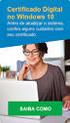 MANUAL DE INSTALAÇÃO E UTILIZAÇÃO SISTEMA DE PAGAMENTO ONLINE Versão: 01.08 Índice Instalação do Sistema...03 Tela inicial do Sistema...10 Módulos...11 Conteúdo do Menu Arquivo...11 Finalizar...11 Inclusão
MANUAL DE INSTALAÇÃO E UTILIZAÇÃO SISTEMA DE PAGAMENTO ONLINE Versão: 01.08 Índice Instalação do Sistema...03 Tela inicial do Sistema...10 Módulos...11 Conteúdo do Menu Arquivo...11 Finalizar...11 Inclusão
Projeto ECA na Escola - Plataforma de Educação à Distância
 Página1 Apresentação Projeto ECA na Escola - Plataforma de Educação à Distância Olá Participante do Projeto ECA na Escola, Este tutorial pretende auxiliá-lo na navegação na Plataforma de Educação à Distância
Página1 Apresentação Projeto ECA na Escola - Plataforma de Educação à Distância Olá Participante do Projeto ECA na Escola, Este tutorial pretende auxiliá-lo na navegação na Plataforma de Educação à Distância
GUIA DE ACESSO E NAVEGAÇÃO NO AMBIENTE VIRTUAL DE APRENDIZAGEM
 GUIA DE ACESSO E NAVEGAÇÃO NO AMBIENTE VIRTUAL DE APRENDIZAGEM BOAS VINDAS! Prezado (a) aluno (a), seja bem vindo (a) aos cursos na modalidade a distância. É com muita satisfação que o (a) recebemos neste
GUIA DE ACESSO E NAVEGAÇÃO NO AMBIENTE VIRTUAL DE APRENDIZAGEM BOAS VINDAS! Prezado (a) aluno (a), seja bem vindo (a) aos cursos na modalidade a distância. É com muita satisfação que o (a) recebemos neste
Capítulo 1. Guia de Início Rápido. Você vai aprender a programar a sua primeira reunião em 5 passos fáceis.
 Capítulo 1 Guia de Início Rápido Você vai aprender a programar a sua primeira reunião em 5 passos fáceis. PRIMEIRO PASSO: Entrando no ClaireMeeting Use o seu navegador e acesse: http://www.clairemeeting4.com.br
Capítulo 1 Guia de Início Rápido Você vai aprender a programar a sua primeira reunião em 5 passos fáceis. PRIMEIRO PASSO: Entrando no ClaireMeeting Use o seu navegador e acesse: http://www.clairemeeting4.com.br
Sumário. 1. Instalando a Chave de Proteção 3. 2. Novas características da versão 1.3.8 3. 3. Instalando o PhotoFacil Álbum 4
 1 Sumário 1. Instalando a Chave de Proteção 3 2. Novas características da versão 1.3.8 3 3. Instalando o PhotoFacil Álbum 4 4. Executando o PhotoFacil Álbum 9 3.1. Verificação da Chave 9 3.1.1. Erro 0001-7
1 Sumário 1. Instalando a Chave de Proteção 3 2. Novas características da versão 1.3.8 3 3. Instalando o PhotoFacil Álbum 4 4. Executando o PhotoFacil Álbum 9 3.1. Verificação da Chave 9 3.1.1. Erro 0001-7
UTILIZANDO RECURSOS E ATIVIDADES NO MOODLE
 UTILIZANDO RECURSOS E ATIVIDADES NO MOODLE Luanna Azevedo Cruz Polyana Ribas Bernardes 2015 2015 1. INTRODUÇÃO Para utilizar as funcionalidades acesse o Moodle: http://moodle.ead.ufvjm.edu.br/ e clique
UTILIZANDO RECURSOS E ATIVIDADES NO MOODLE Luanna Azevedo Cruz Polyana Ribas Bernardes 2015 2015 1. INTRODUÇÃO Para utilizar as funcionalidades acesse o Moodle: http://moodle.ead.ufvjm.edu.br/ e clique
SCP Desktop Broker. Manual SCP Desktop Broker. 2010 - Todos os direitos reservados. Versão: 1.0
 SCP Desktop Broker Manual SCP Desktop Broker 00 - Todos os direitos reservados Versão:.0 Índice.0. Instalação.0. Estrutura.. Operações - Compra e Venda.. Consulta - Histórico de ordens - Acompanhamento
SCP Desktop Broker Manual SCP Desktop Broker 00 - Todos os direitos reservados Versão:.0 Índice.0. Instalação.0. Estrutura.. Operações - Compra e Venda.. Consulta - Histórico de ordens - Acompanhamento
... MANUAL DO MODERADOR SERVIÇOS DE WEB
 ... MANUAL DO MODERADOR SERVIÇOS DE WEB ÍNDICE 1. IMPLEMENTAÇÃO 4 1.1 PAINEL DE CONTROLE 4 1.2 SENHA 4 1.3 INSTALAÇÃO 4 1.3.1 INSTALAÇÃO PARA MODERADOR 4 1.3.2 INSTALAÇÃO PARA PARTICIPANTES 8 1.3.2.1 PELO
... MANUAL DO MODERADOR SERVIÇOS DE WEB ÍNDICE 1. IMPLEMENTAÇÃO 4 1.1 PAINEL DE CONTROLE 4 1.2 SENHA 4 1.3 INSTALAÇÃO 4 1.3.1 INSTALAÇÃO PARA MODERADOR 4 1.3.2 INSTALAÇÃO PARA PARTICIPANTES 8 1.3.2.1 PELO
Como criar um blog. Será aberta uma janela onde você deverá especificar o título do blog, o endereço do blog, e o modelo.
 Como criar um blog Criando o blog Vá em www.blogger.com. Entre com sua conta google (a mesma que você usa para acessar o gmail). Escolha um perfil. Na página seguinte, clique no botão novo blog. Será aberta
Como criar um blog Criando o blog Vá em www.blogger.com. Entre com sua conta google (a mesma que você usa para acessar o gmail). Escolha um perfil. Na página seguinte, clique no botão novo blog. Será aberta
Manual de instalação do Cartão da OAB e baixa do certificado A3 AR Soluti - Goiânia. Versão 1.0 de 22 de setembro de 2014. Classificação: Ostensivo
 Manual de instalação do Cartão da OAB e baixa do AR Soluti - Goiânia Catalogação do Documento Titulo Manual de instalação do Cartão da OAB e baixa do Classificação Versão 1.0 de 22 de setembro de 2014
Manual de instalação do Cartão da OAB e baixa do AR Soluti - Goiânia Catalogação do Documento Titulo Manual de instalação do Cartão da OAB e baixa do Classificação Versão 1.0 de 22 de setembro de 2014
CADERNOS DE INFORMÁTICA Nº 1. Fundamentos de Informática I - Word 2010. Sumário
 CADERNO DE INFORMÁTICA FACITA Faculdade de Itápolis Aplicativos Editores de Texto WORD 2007/2010 Sumário Editor de texto... 3 Iniciando Microsoft Word... 4 Fichários:... 4 Atalhos... 5 Área de Trabalho:
CADERNO DE INFORMÁTICA FACITA Faculdade de Itápolis Aplicativos Editores de Texto WORD 2007/2010 Sumário Editor de texto... 3 Iniciando Microsoft Word... 4 Fichários:... 4 Atalhos... 5 Área de Trabalho:
UNIPAMPA Universidade Federal do Pampa. Núcleo de Tecnologia da Informação (NTI)
 UNIPAMPA Universidade Federal do Pampa Núcleo de Tecnologia da Informação (NTI) Instruções para gerenciamento dos sites em Joomla (versão 1.5.3) Níveis: Editor e Administrador Junho/2008 Í N D I C E Usuários
UNIPAMPA Universidade Federal do Pampa Núcleo de Tecnologia da Informação (NTI) Instruções para gerenciamento dos sites em Joomla (versão 1.5.3) Níveis: Editor e Administrador Junho/2008 Í N D I C E Usuários
MANUAL DE INSTALAÇÃO LUZ DO SABER
 MANUAL DE INSTALAÇÃO LUZ DO SABER 2 Sumário Instalação do Luz do Saber no Linux... 3 1ª opção Utilizando um Instalador... 3 2ª opção Utilizando comandos no Konsole... 6 Observações Importantes... 7 Desinstalar
MANUAL DE INSTALAÇÃO LUZ DO SABER 2 Sumário Instalação do Luz do Saber no Linux... 3 1ª opção Utilizando um Instalador... 3 2ª opção Utilizando comandos no Konsole... 6 Observações Importantes... 7 Desinstalar
LASERTECK SOFTECK FC MANUAL DO USUÁRIO
 LASERTECK SOFTECK FC MANUAL DO USUÁRIO 2015 SUMÁRIO 1 INTRODUÇÃO... 3 2 REQUISITOS DO SISTEMA... 3 3 INSTALAÇÃO... 3 4 O QUE MUDOU... 3 5 COMO COMEÇAR... 4 6 FORMULÁRIOS DE CADASTRO... 5 7 CADASTRO DE
LASERTECK SOFTECK FC MANUAL DO USUÁRIO 2015 SUMÁRIO 1 INTRODUÇÃO... 3 2 REQUISITOS DO SISTEMA... 3 3 INSTALAÇÃO... 3 4 O QUE MUDOU... 3 5 COMO COMEÇAR... 4 6 FORMULÁRIOS DE CADASTRO... 5 7 CADASTRO DE
GUIA DE CONFIGURAÇÃO BALANÇA TOPMAX S & URANO INTEGRA
 GUIA DE CONFIGURAÇÃO BALANÇA TOPMAX S & URANO INTEGRA Abaixo seguem os passos necessários para que você possa cadastrar um Equipamento do tipo Balança Topmax S no Software Urano Integra. Passo 1: Acessar
GUIA DE CONFIGURAÇÃO BALANÇA TOPMAX S & URANO INTEGRA Abaixo seguem os passos necessários para que você possa cadastrar um Equipamento do tipo Balança Topmax S no Software Urano Integra. Passo 1: Acessar
Ministério da Agricultura, Pecuária e Abastecimento. SPARK - Comunicador Instantâneo MANUAL DO USUÁRIO
 SPARK - Comunicador Instantâneo MANUAL DO USUÁRIO SUMARIO 1. Introdução... 3 2. Opções de acesso ao Spark... 3 2.1. Acesso via Comunicador - Spark... 3 2.2. Acesso via SparkWeb... 4 3. Inserindo frase
SPARK - Comunicador Instantâneo MANUAL DO USUÁRIO SUMARIO 1. Introdução... 3 2. Opções de acesso ao Spark... 3 2.1. Acesso via Comunicador - Spark... 3 2.2. Acesso via SparkWeb... 4 3. Inserindo frase
Manual do Usuário. Menus: Produtor Rural, Propriedade Rural e GTA Módulo: Produtor Rural. dezembro de 13
 Manual do Usuário Menus: Produtor Rural, Propriedade Rural e GTA Módulo: Produtor Rural dezembro de 13 Este documento foi produzido por Praça dos Açorianos, s/n CEP 90010-340 Porto Alegre, RS (51) 3210-3100
Manual do Usuário Menus: Produtor Rural, Propriedade Rural e GTA Módulo: Produtor Rural dezembro de 13 Este documento foi produzido por Praça dos Açorianos, s/n CEP 90010-340 Porto Alegre, RS (51) 3210-3100
Professor: Venicio Paulo Mourão Saldanha E-mail: veniciopaulo@gmail.com Site: www.veniciopaulo.com
 Professor: Venicio Paulo Mourão Saldanha E-mail: veniciopaulo@gmail.com Site: www.veniciopaulo.com Formação: Graduando em Analises e Desenvolvimento de Sistemas (8º Período) Pregoeiro / Bolsa de Valores
Professor: Venicio Paulo Mourão Saldanha E-mail: veniciopaulo@gmail.com Site: www.veniciopaulo.com Formação: Graduando em Analises e Desenvolvimento de Sistemas (8º Período) Pregoeiro / Bolsa de Valores
PESQUISAS NA WEB. 1. Para pesquisas na Internet www.google.com.br www.yahoo.com.br www.altavista.com.br
 PESQUISAS NA WEB 1. Para pesquisas na Internet www.google.com.br www.yahoo.com.br www.altavista.com.br No Laboratório do Paraná Digital o Google está configurado no sistema como buscador padrão. Para acessá-lo,
PESQUISAS NA WEB 1. Para pesquisas na Internet www.google.com.br www.yahoo.com.br www.altavista.com.br No Laboratório do Paraná Digital o Google está configurado no sistema como buscador padrão. Para acessá-lo,
BR DOT COM SISPON: MANUAL DO USUÁRIO
 BR DOT COM SISPON: MANUAL DO USUÁRIO BAURU 2015 2 BR DOT COM SISPON: MANUAL DO USUÁRIO Manual do usuário apresentado para auxiliar no uso do sistema SisPon. BAURU 2015 3 SUMÁRIO 1 Instalação... 5 1.1 Sispon...
BR DOT COM SISPON: MANUAL DO USUÁRIO BAURU 2015 2 BR DOT COM SISPON: MANUAL DO USUÁRIO Manual do usuário apresentado para auxiliar no uso do sistema SisPon. BAURU 2015 3 SUMÁRIO 1 Instalação... 5 1.1 Sispon...
Questões MS-Windows Prof. Roberto Takiya roberto.ct@outlook.com
 Questões MS-Windows Prof. Roberto Takiya roberto.ct@outlook.com 01) Observe a barra de tarefas do MS-Windows 7, na sua configuração padrão, que mostra vários ícones de programas que estão sendo executados
Questões MS-Windows Prof. Roberto Takiya roberto.ct@outlook.com 01) Observe a barra de tarefas do MS-Windows 7, na sua configuração padrão, que mostra vários ícones de programas que estão sendo executados
GEOVISION VER AS IMAGENS ATRAVÉS DO INTERNET EXPLORER.
 GEOVISION VER AS IMAGENS ATRAVÉS DO INTERNET EXPLORER. Abra o INTERNET EXPLORER, vá em FERRAMENTAS, OPÇÕES DA INTERNET. Clique na guia SEGURANÇA, NÍVEL PERSONALIZADO. Ir até os ActiveX ( desenho de uma
GEOVISION VER AS IMAGENS ATRAVÉS DO INTERNET EXPLORER. Abra o INTERNET EXPLORER, vá em FERRAMENTAS, OPÇÕES DA INTERNET. Clique na guia SEGURANÇA, NÍVEL PERSONALIZADO. Ir até os ActiveX ( desenho de uma
Para o PowerPoint, assim como para vários softwares de apresentação, uma apresentação é um conjunto de slides.
 POWERPOINT 1. O QUE É UMA APRESENTAÇÃO Para o PowerPoint, assim como para vários softwares de apresentação, uma apresentação é um conjunto de slides. Em cada slide podemos ter vários elementos ou objetos
POWERPOINT 1. O QUE É UMA APRESENTAÇÃO Para o PowerPoint, assim como para vários softwares de apresentação, uma apresentação é um conjunto de slides. Em cada slide podemos ter vários elementos ou objetos
Migrando para o Word 2010
 Neste guia O Microsoft Word 2010 está com visual bem diferente, por isso, criamos este guia para ajudar você a minimizar a curva de aprendizado. Leia-o para saber as partes principais da nova interface,
Neste guia O Microsoft Word 2010 está com visual bem diferente, por isso, criamos este guia para ajudar você a minimizar a curva de aprendizado. Leia-o para saber as partes principais da nova interface,
Sumário. 1 Explorando o Windows 7... 53. 2 Gerenciando contas de usuário... 91. Parte 1 Conhecendo o Windows 7
 Sumário Parte 1 Conhecendo o Windows 7 1 Explorando o Windows 7...................... 53 Fazendo logon no Windows 7.............................. 54 Explorando a área de trabalho..............................
Sumário Parte 1 Conhecendo o Windows 7 1 Explorando o Windows 7...................... 53 Fazendo logon no Windows 7.............................. 54 Explorando a área de trabalho..............................
Guia do Usuário. idocs Content Server v.2.0-1 -
 Guia do Usuário idocs Content Server v.2.0-1 - 2013 BBPaper_Ds - 2 - Sumário Introdução... 4 Inicializando a aplicação... 6 Ambiente... 7 Alterando o ambiente... 8 Senhas... 10 Alterando senhas... 10 Elementos
Guia do Usuário idocs Content Server v.2.0-1 - 2013 BBPaper_Ds - 2 - Sumário Introdução... 4 Inicializando a aplicação... 6 Ambiente... 7 Alterando o ambiente... 8 Senhas... 10 Alterando senhas... 10 Elementos
MANUAL DE USO MÓDULO SICOOBNET EMPRESARIAL
 MANUAL DE USO MÓDULO SICOOBNET EMPRESARIAL ENVIO DO ARQUIVO REMESSA CNAB400 Este manual tem por objetivo orientar o leitor a realizar o envio do arquivo remessa, padrão CNAB400 a partir do módulo Sicoobnet
MANUAL DE USO MÓDULO SICOOBNET EMPRESARIAL ENVIO DO ARQUIVO REMESSA CNAB400 Este manual tem por objetivo orientar o leitor a realizar o envio do arquivo remessa, padrão CNAB400 a partir do módulo Sicoobnet
1. Instalação do IIS Internet Information Services
 Objetivo: PIS. 002 02 1/7 Demonstrar o processo de instalação e configuração do IIS Internet Information Services no Windows XP e Windows 2000. Configuração para uso do SIGE em um único computador e em
Objetivo: PIS. 002 02 1/7 Demonstrar o processo de instalação e configuração do IIS Internet Information Services no Windows XP e Windows 2000. Configuração para uso do SIGE em um único computador e em
Rotina para utilização do PALM (coletor de dados) no inventário. Biblioteca... Registros:... Estante:...1... + 1 + 10. Prateleira:...1...
 Rotina para utilização do PALM (coletor de dados) no inventário Leitura de Registros utilizando o Palm Ligue o Palm e aparecerá o Menu Principal. 1. Clique no ícone do SiCol para abrir o programa onde
Rotina para utilização do PALM (coletor de dados) no inventário Leitura de Registros utilizando o Palm Ligue o Palm e aparecerá o Menu Principal. 1. Clique no ícone do SiCol para abrir o programa onde
Portal de Aprendizado Tutorial do Aluno
 Portal de Aprendizado Tutorial do Aluno Índice 1 Acessando o Portal... 2 1.1 Verificação do Browser... 2 1.2 Entre em contato... 3 1.3 Portal Autenticado... 5 2 Meus Cursos... 6 2.1 Matriculando-se em
Portal de Aprendizado Tutorial do Aluno Índice 1 Acessando o Portal... 2 1.1 Verificação do Browser... 2 1.2 Entre em contato... 3 1.3 Portal Autenticado... 5 2 Meus Cursos... 6 2.1 Matriculando-se em
MANUAL DO USUÁRIO PORTAL DO PROFESSOR
 MANUAL DO USUÁRIO PORTAL DO PROFESSOR ACESSANDO O PORTAL DO PROFESSOR Para acessar o portal do professor, acesse o endereço que você recebeu através da instituição de ensino ou acesse diretamente o endereço:
MANUAL DO USUÁRIO PORTAL DO PROFESSOR ACESSANDO O PORTAL DO PROFESSOR Para acessar o portal do professor, acesse o endereço que você recebeu através da instituição de ensino ou acesse diretamente o endereço:
Guia do Usuário. Avigilon Control Center Móvel Versão 2.0 para Android
 Guia do Usuário Avigilon Control Center Móvel Versão 2.0 para Android 2011-2015 Avigilon Corporation. Todos os direitos reservados. AVIGILON é marca comercial registrada e/ou não registrada da Avigilon
Guia do Usuário Avigilon Control Center Móvel Versão 2.0 para Android 2011-2015 Avigilon Corporation. Todos os direitos reservados. AVIGILON é marca comercial registrada e/ou não registrada da Avigilon
Elaborado por: Wallace Carlos
 INTRODUÇÃO Este procedimento tem como objetivo instruir os usuários na instalação dos programas utilizados para produção e envio da Declaração de Imposto de Renda de Pessoa Física de 2014 (Ano base 2013).
INTRODUÇÃO Este procedimento tem como objetivo instruir os usuários na instalação dos programas utilizados para produção e envio da Declaração de Imposto de Renda de Pessoa Física de 2014 (Ano base 2013).
Professor Paulo Lorini Najar
 Microsoft PowerPoint O Microsoft PowerPoint é uma ferramenta ou gerador de apresentações, palestras, workshops, campanhas publicitárias, utilizados por vários profissionais, entre eles executivos, publicitários,
Microsoft PowerPoint O Microsoft PowerPoint é uma ferramenta ou gerador de apresentações, palestras, workshops, campanhas publicitárias, utilizados por vários profissionais, entre eles executivos, publicitários,
Barra de ferramentas padrão. Barra de formatação. Barra de desenho Painel de Tarefas
 Microsoft Power Point 2003 No Microsoft PowerPoint 2003, você cria sua apresentação usando apenas um arquivo, ele contém tudo o que você precisa uma estrutura para sua apresentação, os slides, o material
Microsoft Power Point 2003 No Microsoft PowerPoint 2003, você cria sua apresentação usando apenas um arquivo, ele contém tudo o que você precisa uma estrutura para sua apresentação, os slides, o material
Manual Fácil 1 DOWNLOAD E INSTALAÇÃO. 1. Como faço o download do Jimbo Mobile?
 Seja bem-vindo(a) ao Manual Fácil Jimbo. O jeito mais simples de você aprender a usar o nosso software gratuito. Com esse passo a passo você fica sabendo como acrescentar despesas, alterar lançamentos,
Seja bem-vindo(a) ao Manual Fácil Jimbo. O jeito mais simples de você aprender a usar o nosso software gratuito. Com esse passo a passo você fica sabendo como acrescentar despesas, alterar lançamentos,
Aula 03 PowerPoint 2007
 Aula 03 PowerPoint 2007 Professor: Bruno Gomes Disciplina: Informática Básica Curso: Gestão de Turismo Sumário da aula: 1. Abrindo o PowerPoint; 2. Conhecendo a Tela do PowerPoint; 3. Criando uma Nova
Aula 03 PowerPoint 2007 Professor: Bruno Gomes Disciplina: Informática Básica Curso: Gestão de Turismo Sumário da aula: 1. Abrindo o PowerPoint; 2. Conhecendo a Tela do PowerPoint; 3. Criando uma Nova
PowerPoint 2003. Operações básicas, criação de uma apresentação, edição e formatação, inserção de gráficos e desenhos
 PowerPoint 2003 Operações básicas, criação de uma apresentação, edição e formatação, inserção de gráficos e desenhos Introdução Utilizamos o PowerPoint para serviços de criação de apresentações diversas.
PowerPoint 2003 Operações básicas, criação de uma apresentação, edição e formatação, inserção de gráficos e desenhos Introdução Utilizamos o PowerPoint para serviços de criação de apresentações diversas.
Manual de Instalação ( Client / Server ) Versão 1.0
 1 pág. PROCEDIMENTO DE INSTALAÇÃO DO SGCOM ATENÇÃO: É OBRIGATÓRIO UMA CONEXÃO COM A INTERNET PARA EXECUTAR A INSTALAÇÃO DO SGCOM. Após o Download do instalador do SGCOM versão Server e Client no site www.sgcom.inf.br
1 pág. PROCEDIMENTO DE INSTALAÇÃO DO SGCOM ATENÇÃO: É OBRIGATÓRIO UMA CONEXÃO COM A INTERNET PARA EXECUTAR A INSTALAÇÃO DO SGCOM. Após o Download do instalador do SGCOM versão Server e Client no site www.sgcom.inf.br
Treinamento - Union Web
 Inserindo formulário de acesso ao sistema no seu site: Para que seus condôminos tenham acesso ao sistema será necessária a inserção do formulário de entrada no seu site, veja com o programador do seu site
Inserindo formulário de acesso ao sistema no seu site: Para que seus condôminos tenham acesso ao sistema será necessária a inserção do formulário de entrada no seu site, veja com o programador do seu site
SISDEX SISTEMA DE CONTROLE DE DOCUMENTOS EXPEDIDOS
 - MDA - SPOA - CGMI SISDEX SISTEMA DE CONTROLE DE DOCUMENTOS EXPEDIDOS MANUAL DO USUÁRIO Administrador do Sistema BRASÍLIA, AGOSTO DE 2007 Versão 1.0 SISDEX SISTEMA DE CONTROLE DE DOCUMENTOS EXPEDIDOS
- MDA - SPOA - CGMI SISDEX SISTEMA DE CONTROLE DE DOCUMENTOS EXPEDIDOS MANUAL DO USUÁRIO Administrador do Sistema BRASÍLIA, AGOSTO DE 2007 Versão 1.0 SISDEX SISTEMA DE CONTROLE DE DOCUMENTOS EXPEDIDOS
Fiery Driver Configurator
 2015 Electronics For Imaging, Inc. As informações nesta publicação estão cobertas pelos termos dos Avisos de caráter legal deste produto. 16 de novembro de 2015 Conteúdo 3 Conteúdo Fiery Driver Configurator...5
2015 Electronics For Imaging, Inc. As informações nesta publicação estão cobertas pelos termos dos Avisos de caráter legal deste produto. 16 de novembro de 2015 Conteúdo 3 Conteúdo Fiery Driver Configurator...5
Escritório Virtual - Apresentação. Acesso ao Portal do Escritório Virtual
 Página2 Escritório Virtual - Apresentação O escritório Virtual visa uma aproximação entre o escritório e seus clientes, possibilitando encurtar caminhos para envio e recebimento de arquivos e informações
Página2 Escritório Virtual - Apresentação O escritório Virtual visa uma aproximação entre o escritório e seus clientes, possibilitando encurtar caminhos para envio e recebimento de arquivos e informações
12.1 - Inserção de Ponto de Entrada. Autoenge Módulo Automação Página 1
 12 - Módulo Automação Residencial - Autopower Manual de utilização Módulo Automação Residencial Para maiores informações, acesse www.autoenge.com.br ou por email suporte@autoenge.com.br 12.1 - Inserção
12 - Módulo Automação Residencial - Autopower Manual de utilização Módulo Automação Residencial Para maiores informações, acesse www.autoenge.com.br ou por email suporte@autoenge.com.br 12.1 - Inserção
Manual Operacional Vendedores
 Manual Operacional Vendedores Versão 1.0 Abril/2015 1. ACESSO AO SISTEMA SSE a) Localize em seu Desktop ou menu de acesso o ícone do sistema conforme abaixo. b) Após localizar, clique 2 vezes para acessar
Manual Operacional Vendedores Versão 1.0 Abril/2015 1. ACESSO AO SISTEMA SSE a) Localize em seu Desktop ou menu de acesso o ícone do sistema conforme abaixo. b) Após localizar, clique 2 vezes para acessar
Criar formulários preenchidos pelos usuários no Word
 Página 1 de 5 Word > Criando documentos específicos > Formas Criar formulários preenchidos pelos usuários no Word Usando um modelo, você pode adicionar controles de conteúdo e texto com instrução no Microsoft
Página 1 de 5 Word > Criando documentos específicos > Formas Criar formulários preenchidos pelos usuários no Word Usando um modelo, você pode adicionar controles de conteúdo e texto com instrução no Microsoft
